本文主要是介绍VS2019+Qt5.15.2+CMake3.25.3编译CloudCompare2.11.0,希望对大家解决编程问题提供一定的参考价值,需要的开发者们随着小编来一起学习吧!
VS2019+Qt5.15.2+CMake3.25.3编译CloudCompare2.11.0
- 一、VS2019下载
- 二、Qt5.15.2下载
- fiddler下载加速(对自己网络很自信可不下载)
- Qt5.15.2下载安装
- 三、CMake3.25.3下载
- CMake3.25.3下载安装
- 四、CloudCompare2.11.0下载编译
- CloudCompare2.11.0源码下载
- CloudCompare2.11.0源码编译
一、VS2019下载
\quad 下载VS2019,此处省略,具体安装方式请自行百度!
二、Qt5.15.2下载
fiddler下载加速(对自己网络很自信可不下载)
\quad 链接:fiddler英文版
\quad 提取码:xnxa
\quad 链接:fiddler中文版
\quad 提取码:gabw
Qt5.15.2下载安装
\quad 链接:Qt在线安装包
\quad 提取码:jcdi
\quad 具体安装流程如下
\quad 1、打开fiddler,选中Steam或者数据流,在左下角黑框中输入以下内容并按下enter键
urlreplace download.qt.io mirrors.tuna.tsinghua.edu.cn/qt
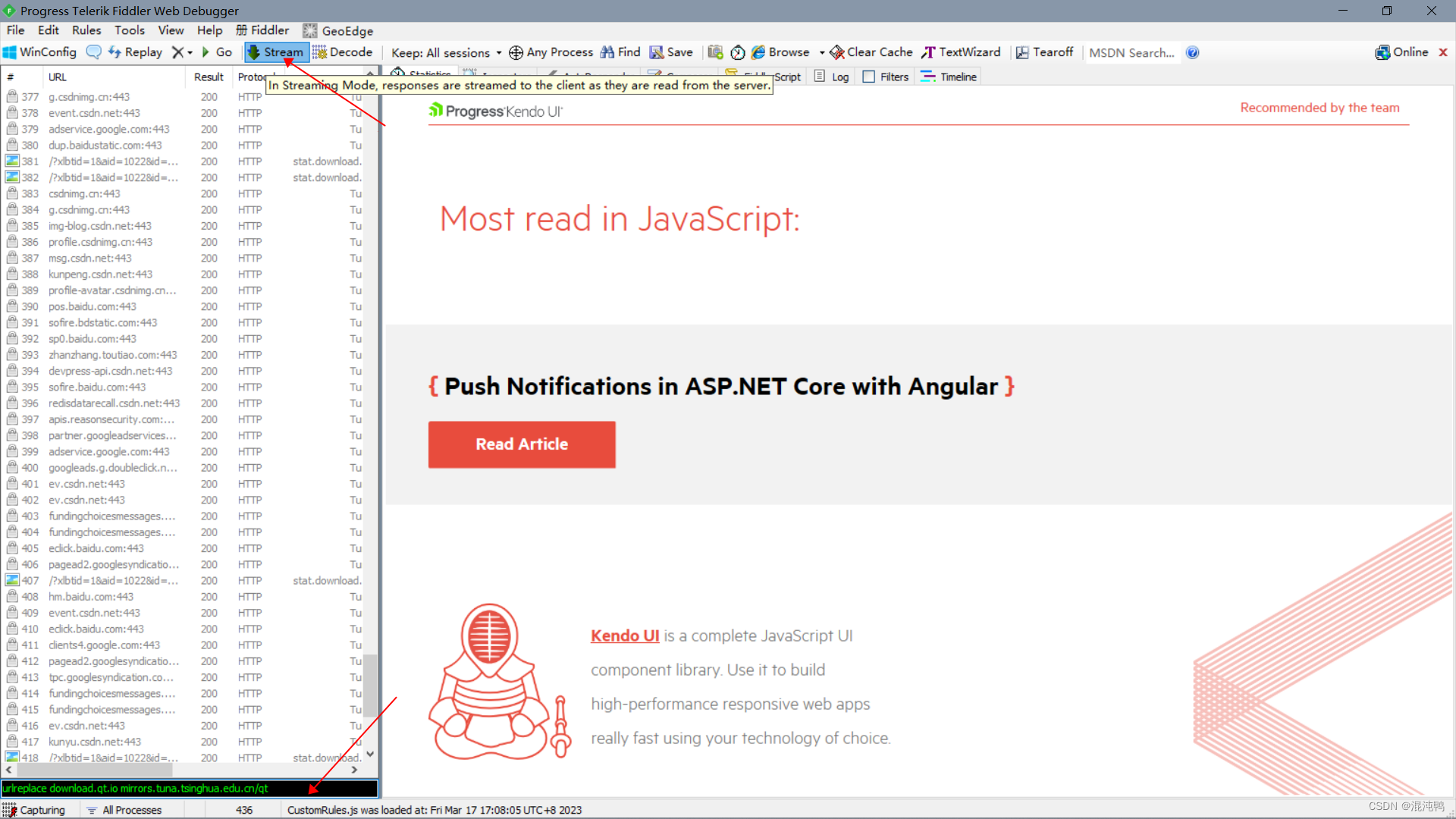
\quad 2、按照以下链接中的安装步骤安装Qt5.15.2即可
\quad \quad Qt5.15.2安装教程
三、CMake3.25.3下载
CMake3.25.3下载安装
\quad CMake官网下载链接
\quad 百度网盘链接链接:https://pan.baidu.com/s/1B8r4jvvACyGbWW7aQyfQqg 提取码:n495
四、CloudCompare2.11.0下载编译
CloudCompare2.11.0源码下载
\quad CloudCompare2.11.0官方源码下载地址
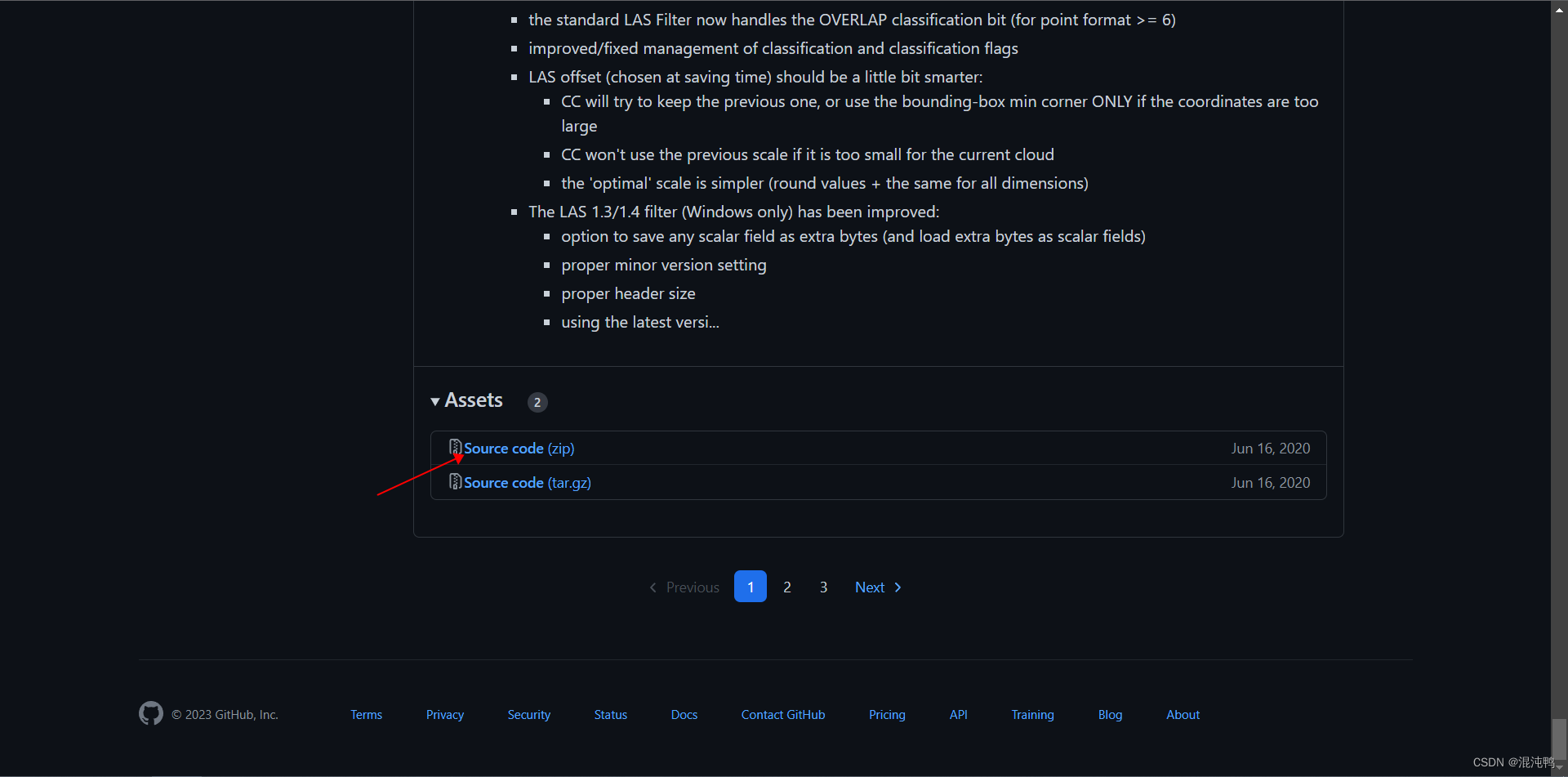
\quad 下载好后,解压到一个文件夹内
CloudCompare2.11.0源码编译
\quad 1、打开cmake,配置CloudCompare源码所在文件夹,以及编译后存放解决方案的文件夹
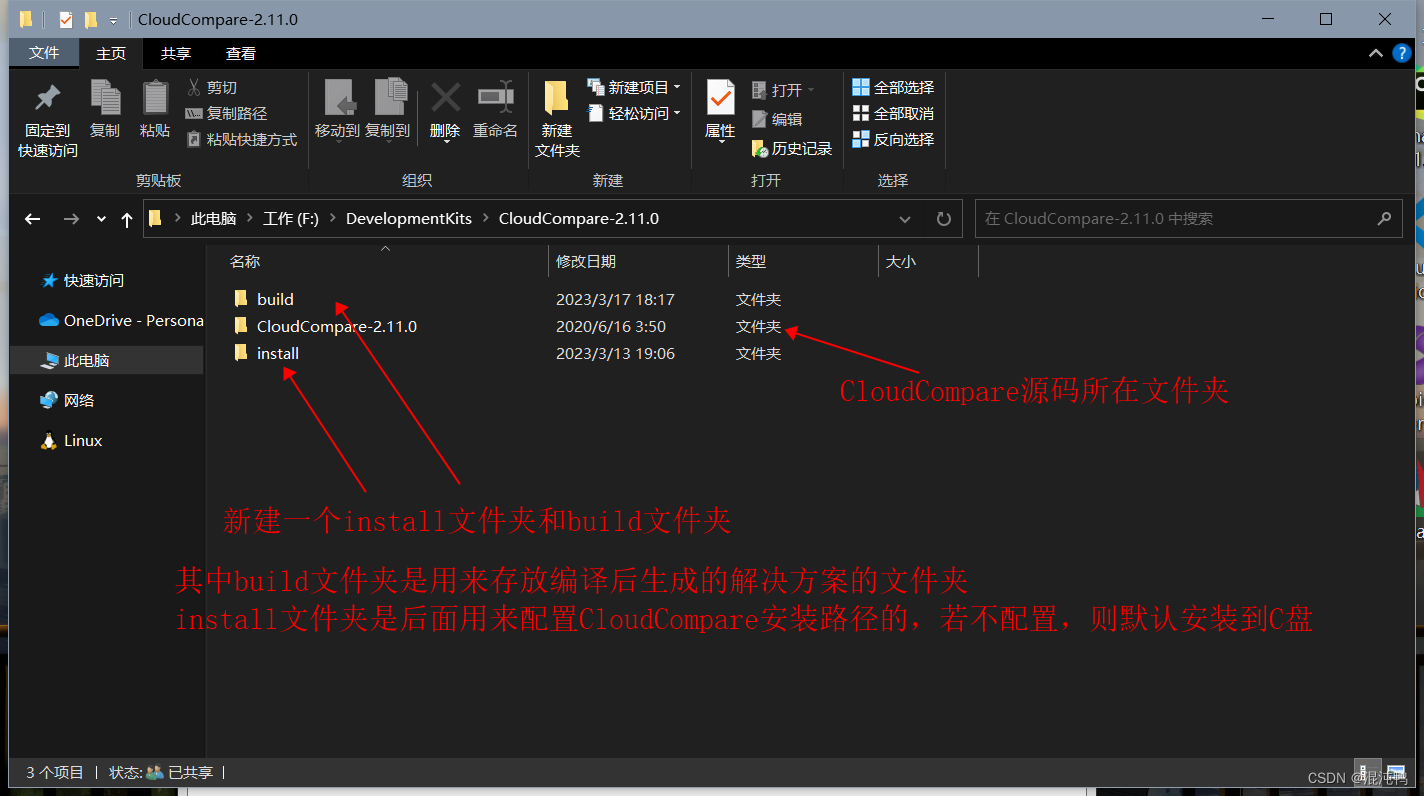
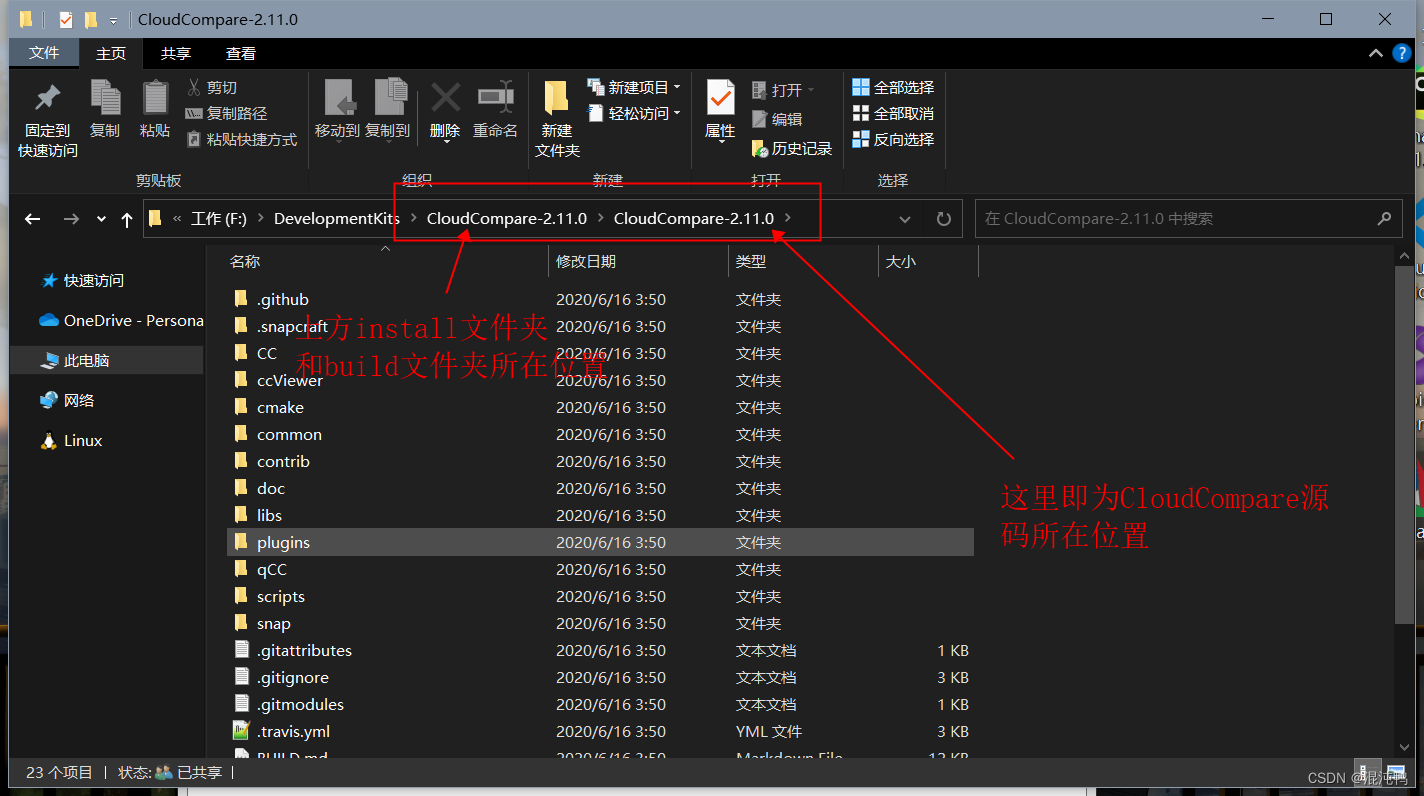
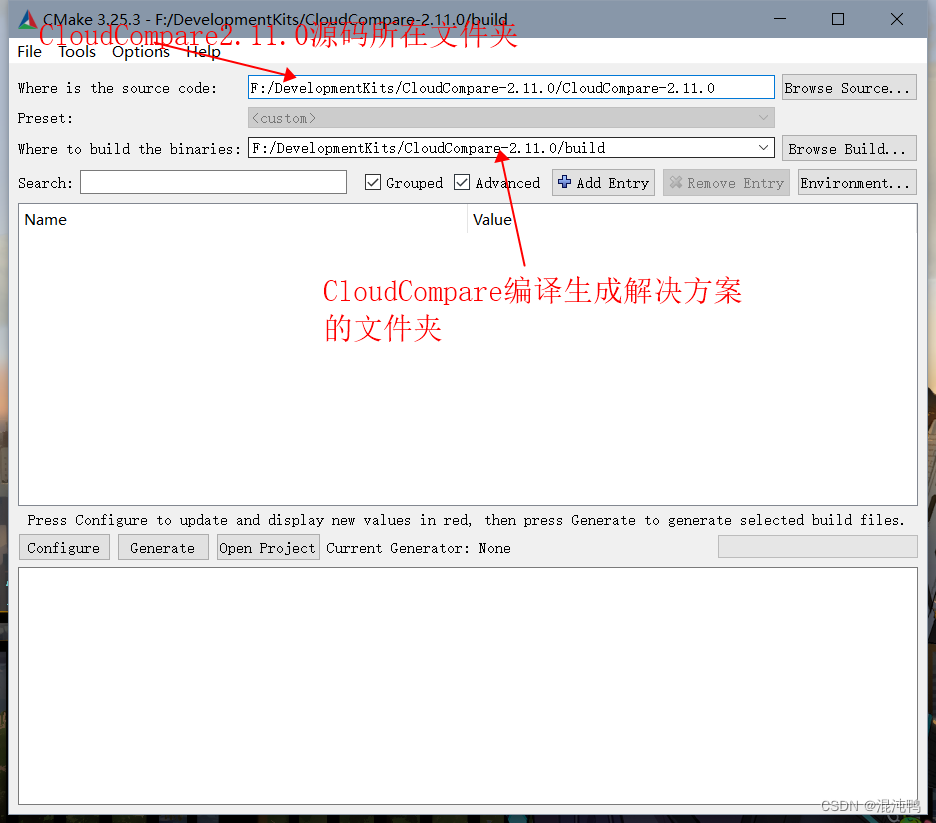
\quad 2、点击Configure,选择VS2019以及x64
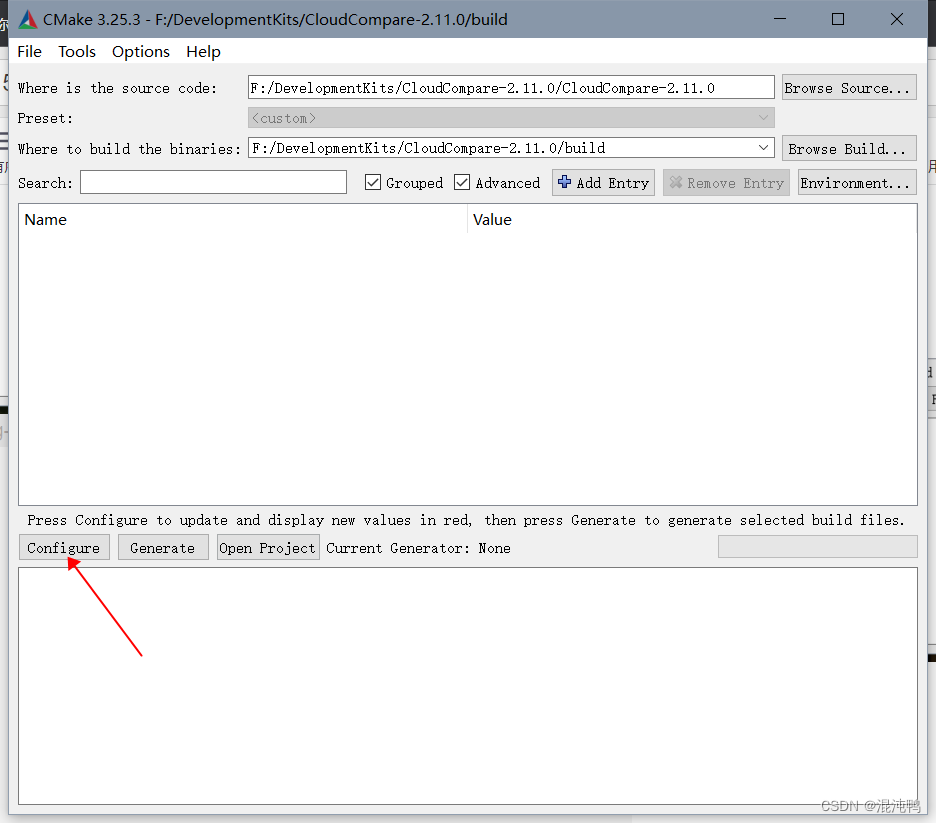
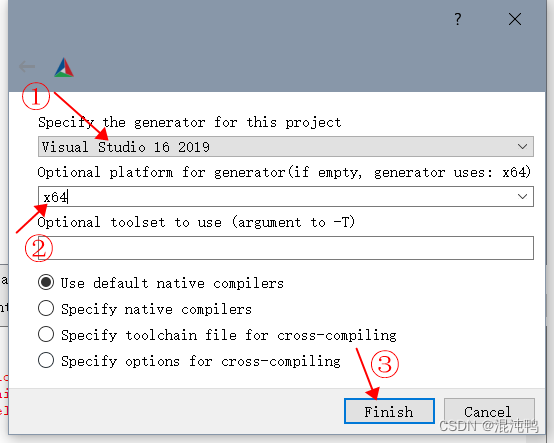
\quad 4、CMake配置完后会弹出下面这个错误,直接点击ok就行了。出现这个错误是因为没有配置Qt,所以报错。选上Grouped,展开Ungrouped Entries
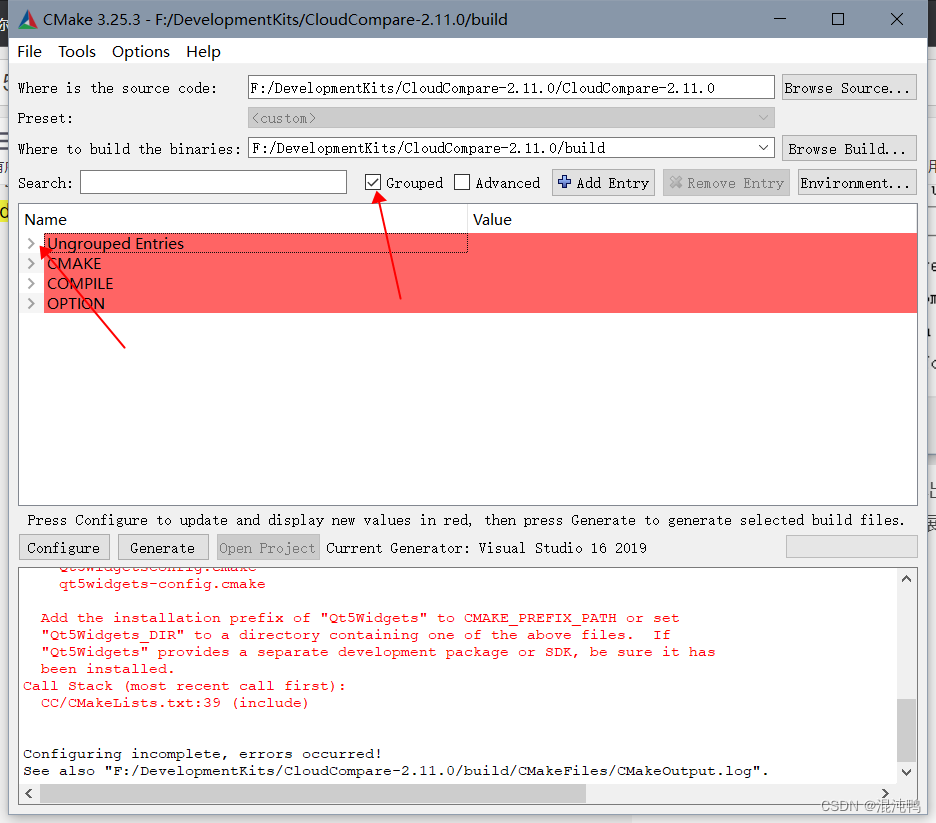
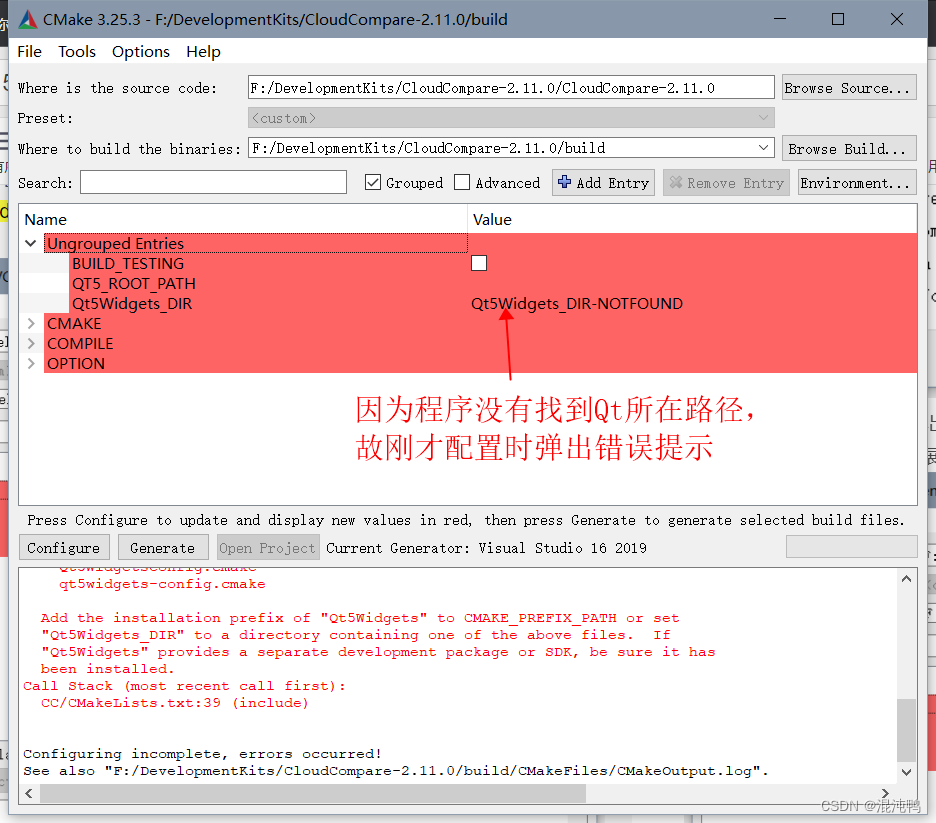
\quad 5、配置缺失的Qt5文件夹路径
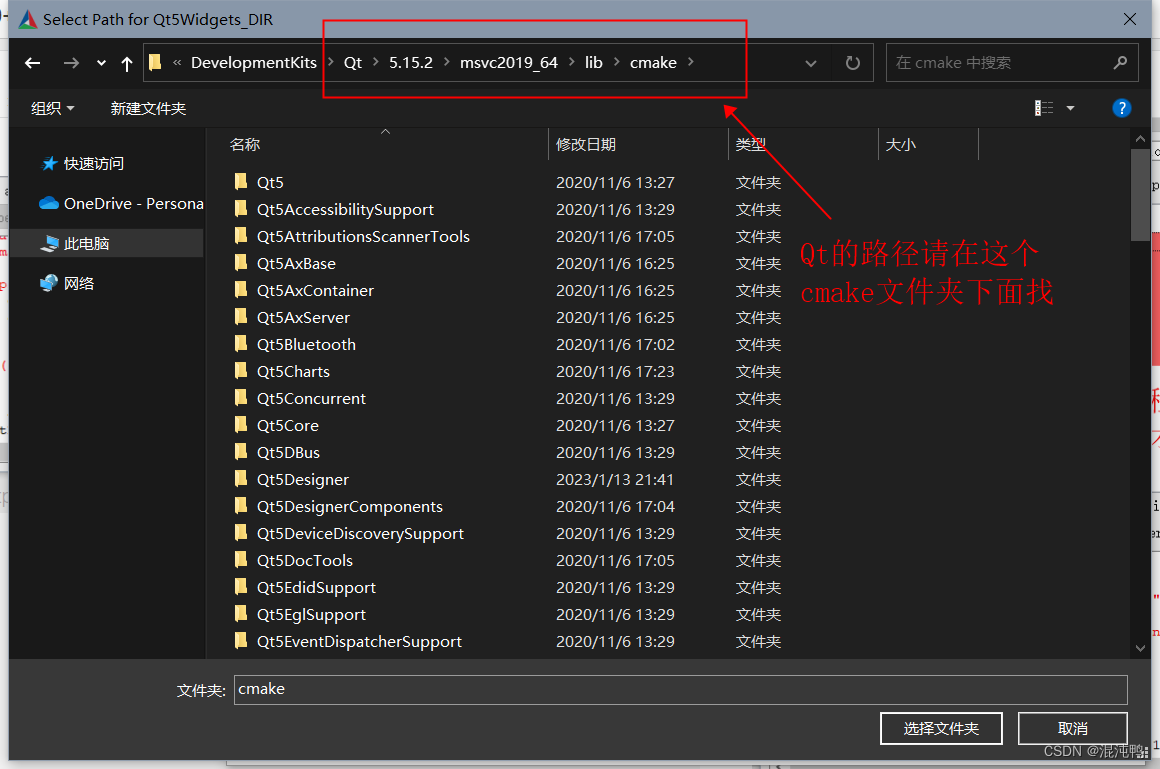
\quad 配置Qt5Widgets文件夹,配置完后点击Configure,会继续报错,因为文件没有配置完,但是CMake上没有显示所需的其他Qt5文件夹路径
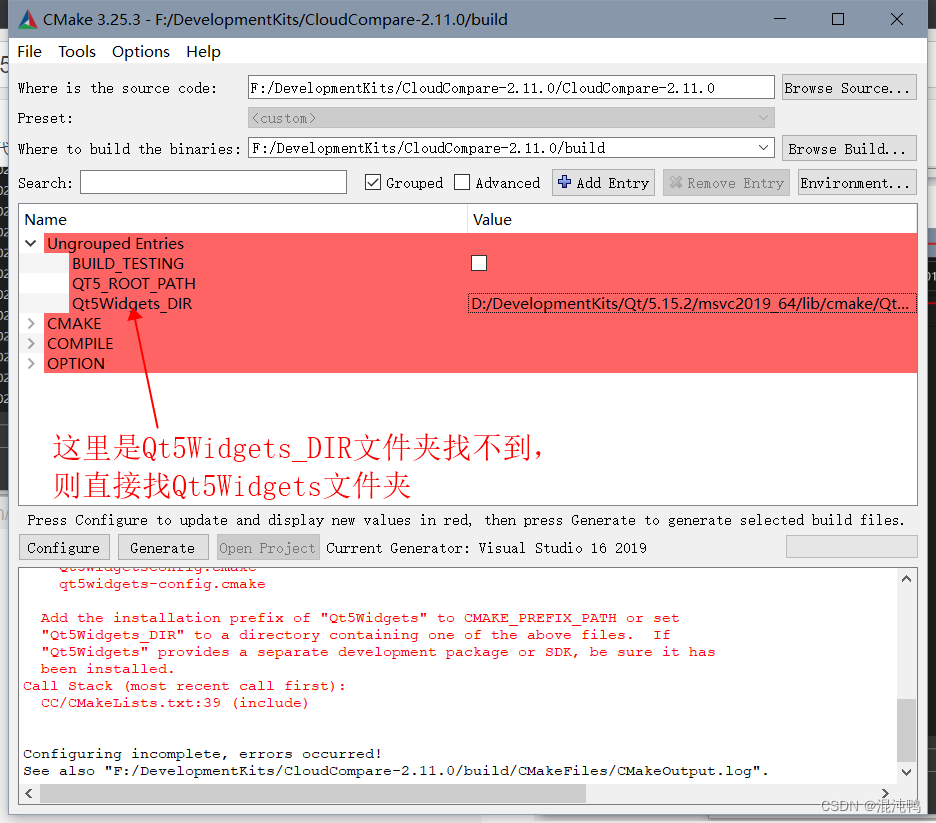
\quad 配置Qt5PrintSupport文件夹路径,点击Configure
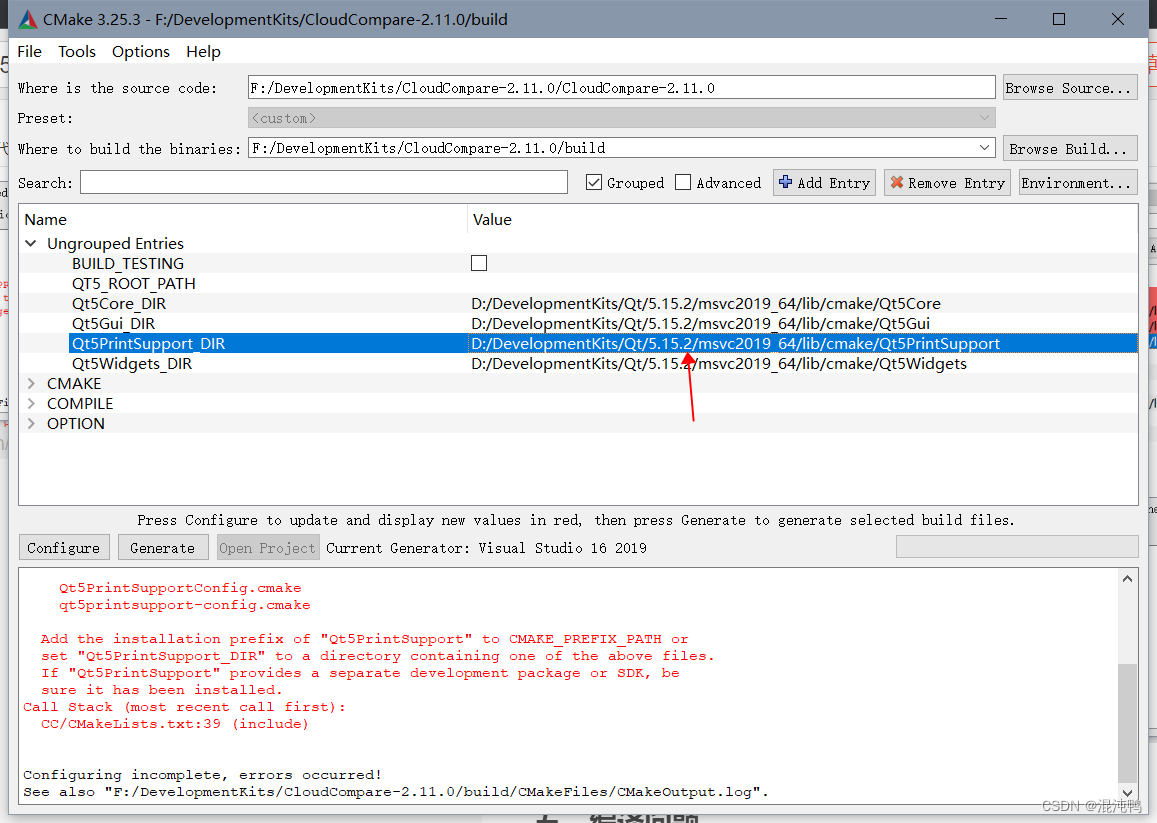
\quad 配置Qt5Concurrent文件夹路径,点击Configure

\quad 配置Qt5OpenGL文件夹路径,点击Configure
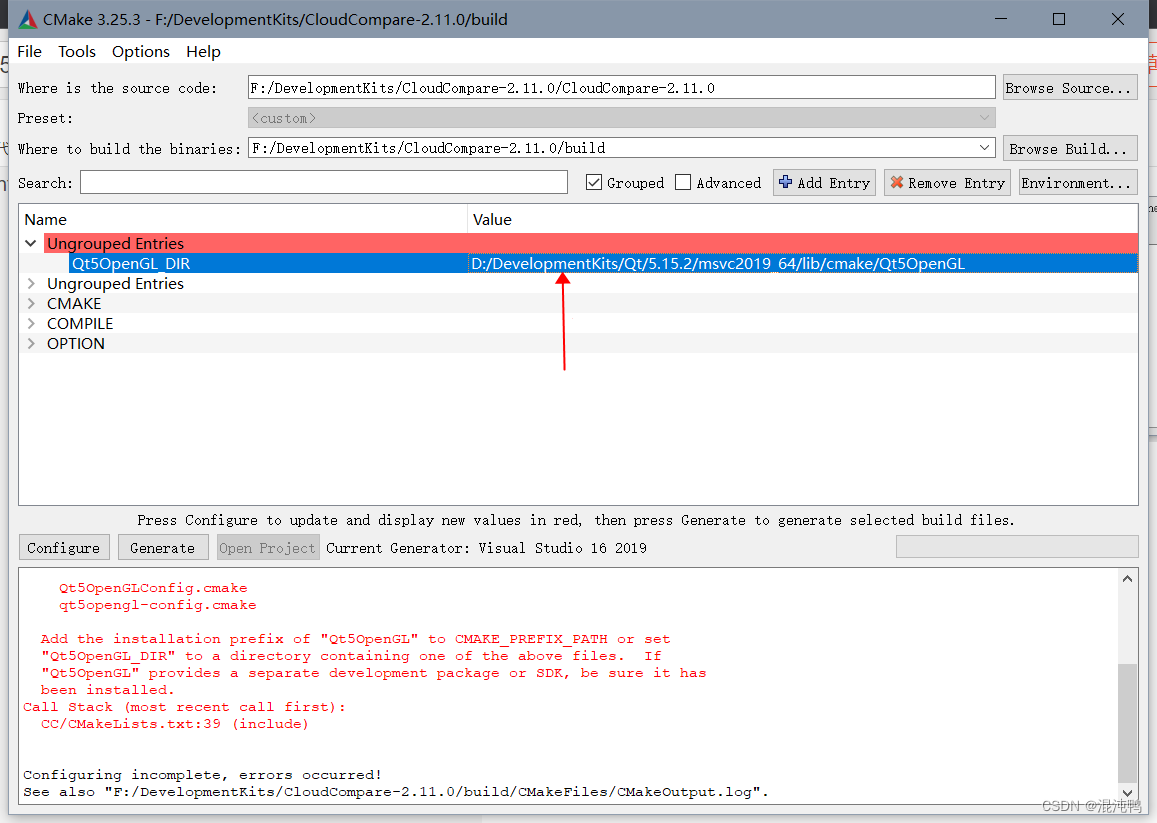
\quad 配置Qt5OpenGLExtensions文件夹路径,点击Configure
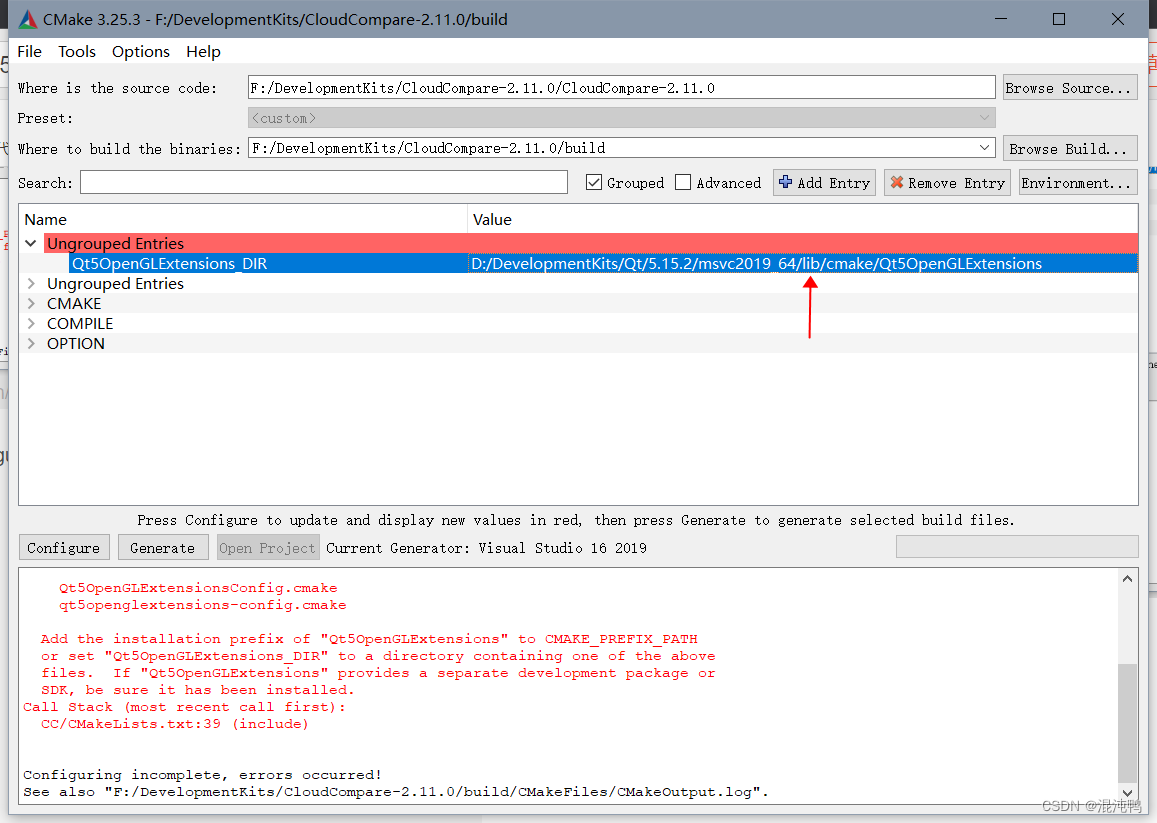
\quad 配置Qt5Svg文件夹路径,点击Configure

\quad 配置Qt5LinguistTools文件夹路径,点击Configure
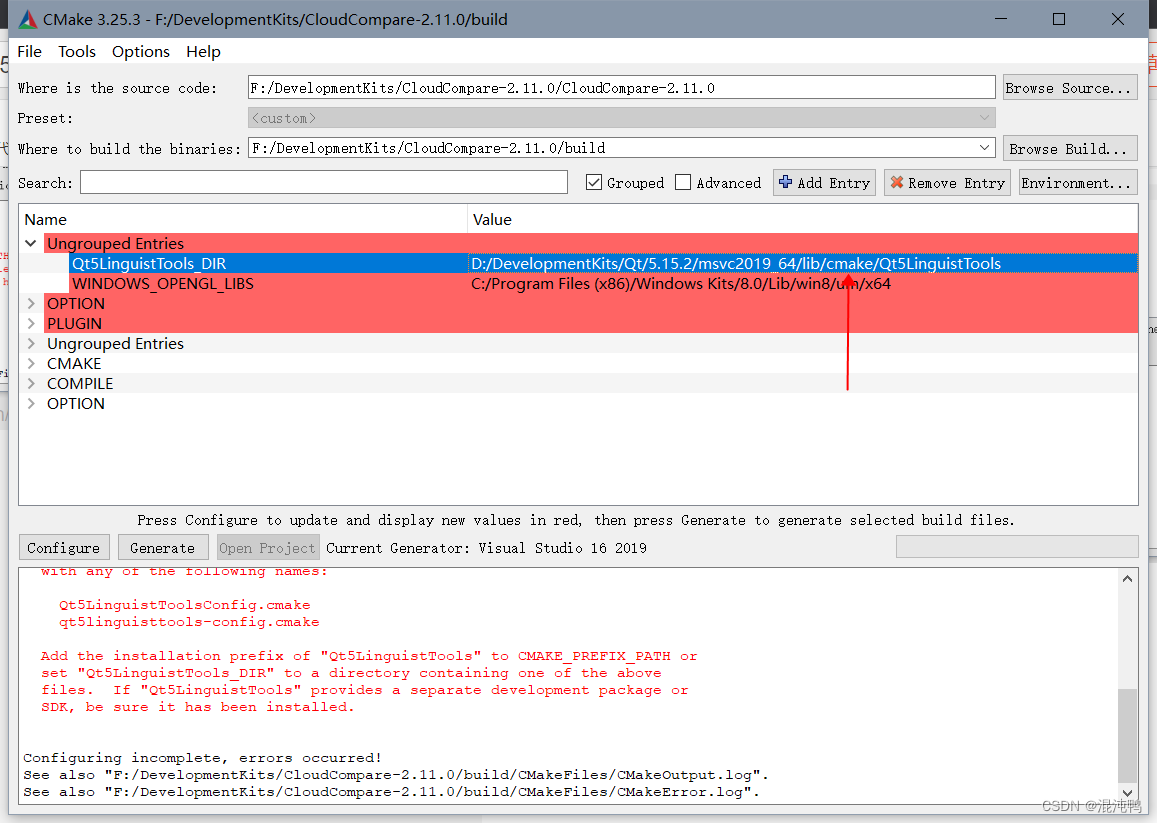
\quad 6、配置CloudCompare安装路径

\quad 7、如果需要读取pcd文件,则需要安装PCL库,对应的安装教程请自行百度。CloudCompare2.11.0测试PCL 1.9.1有效,PCL 1.12.1似乎存在兼容性问题,故改为了PCL 1.9.1。安装好PCL库后,请勾选QPCL插件,点击Configure
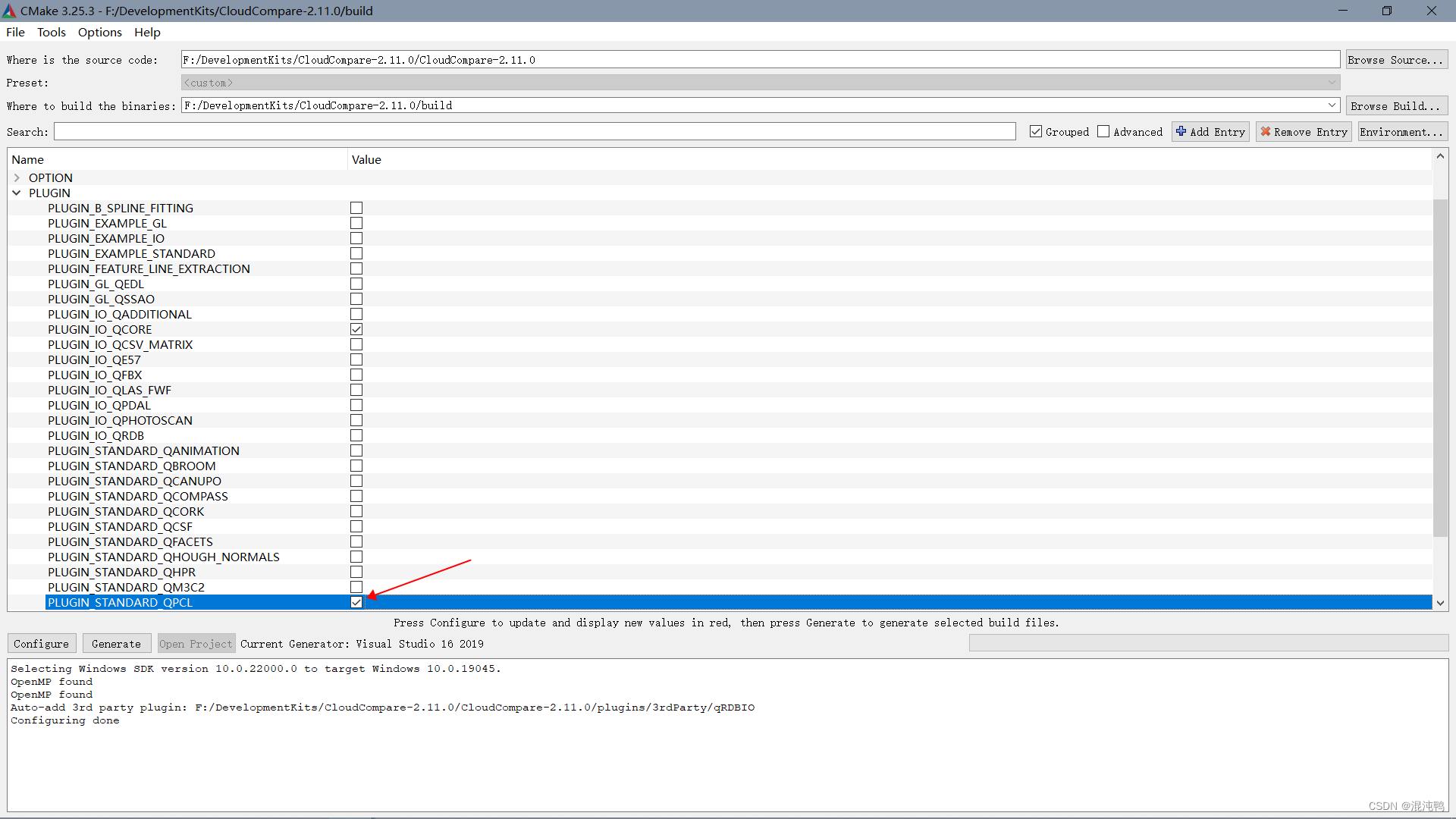
\quad 8、配置好以上环境后,点击Generate,生成解决方案,然后点击Open Project打开解决方案,以下是打开的页面截图
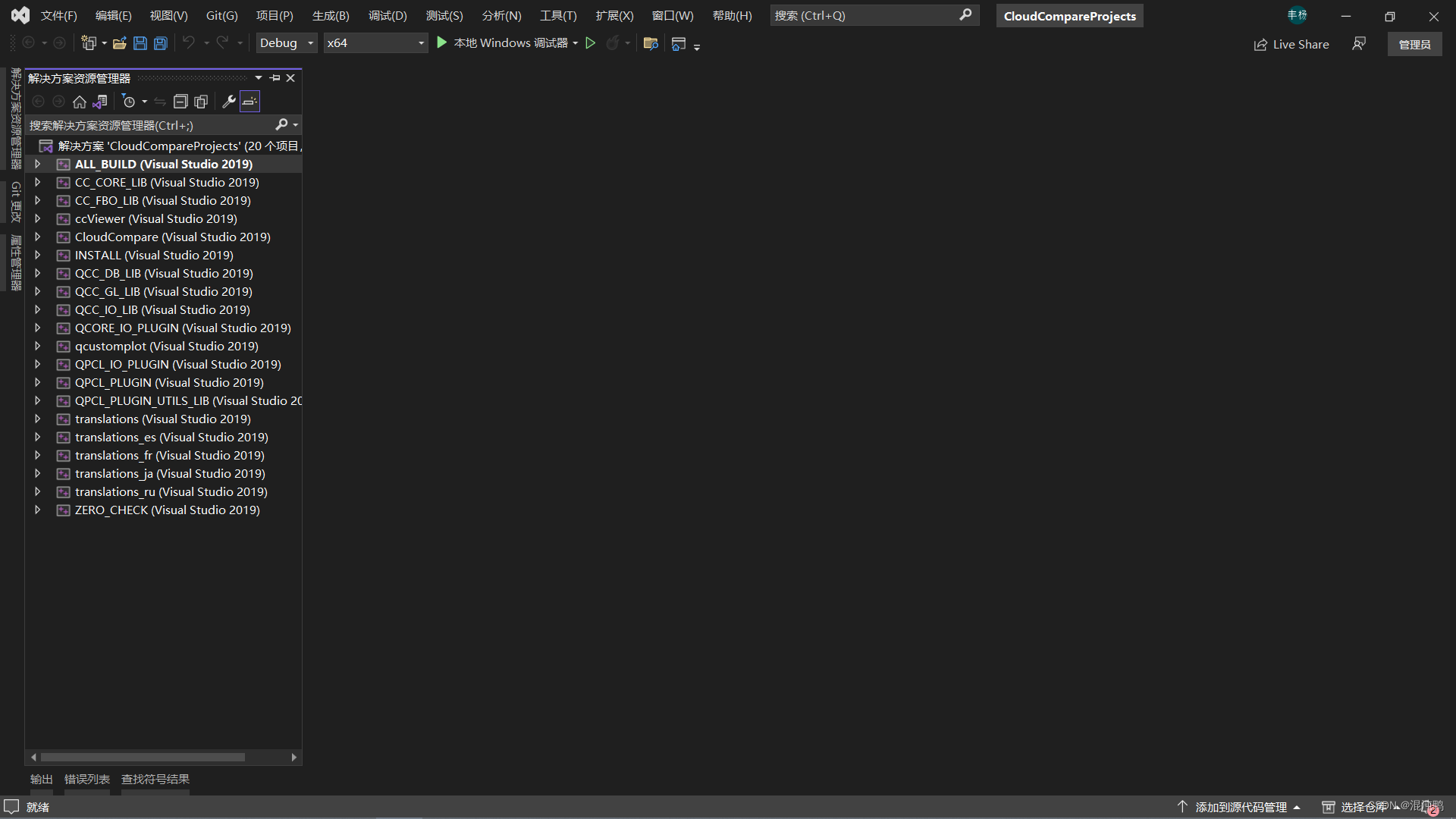
\quad 9、更改项目为Release模式,右键ALL_BUILD项目,点击生成,等待程序编译完成
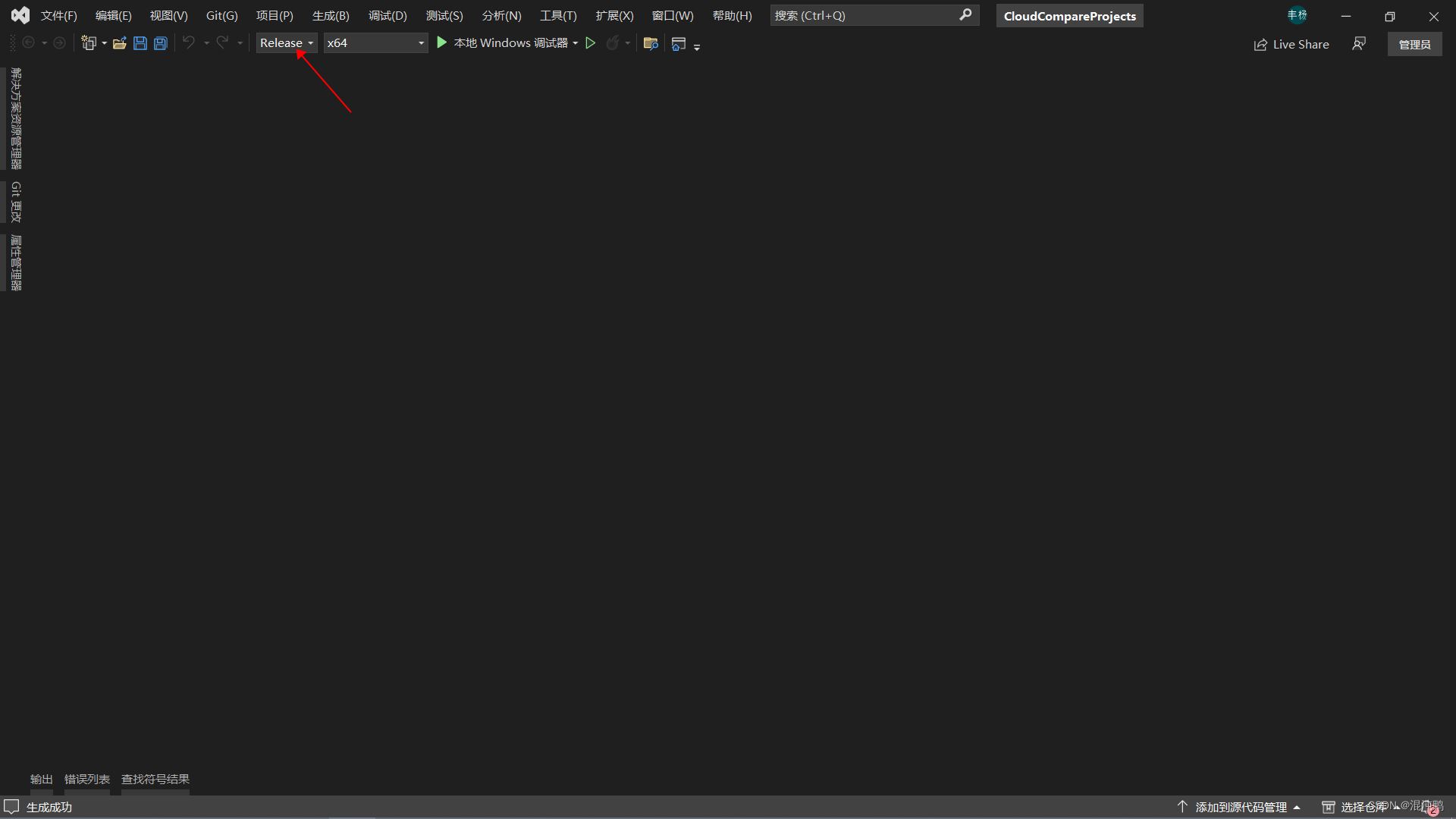
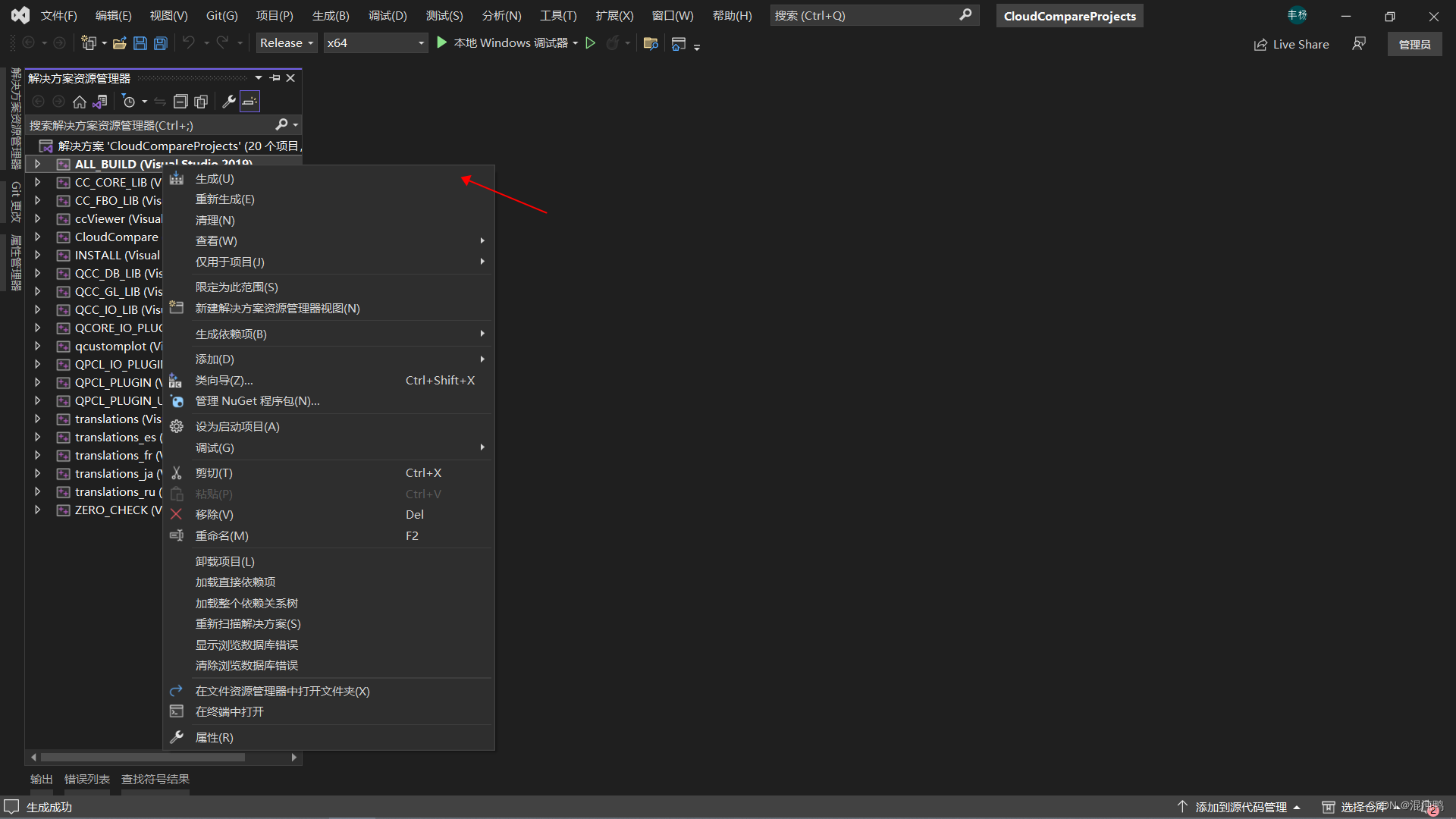
\quad 10、右键INSTALL项目,点击生成,等待程序编译完成
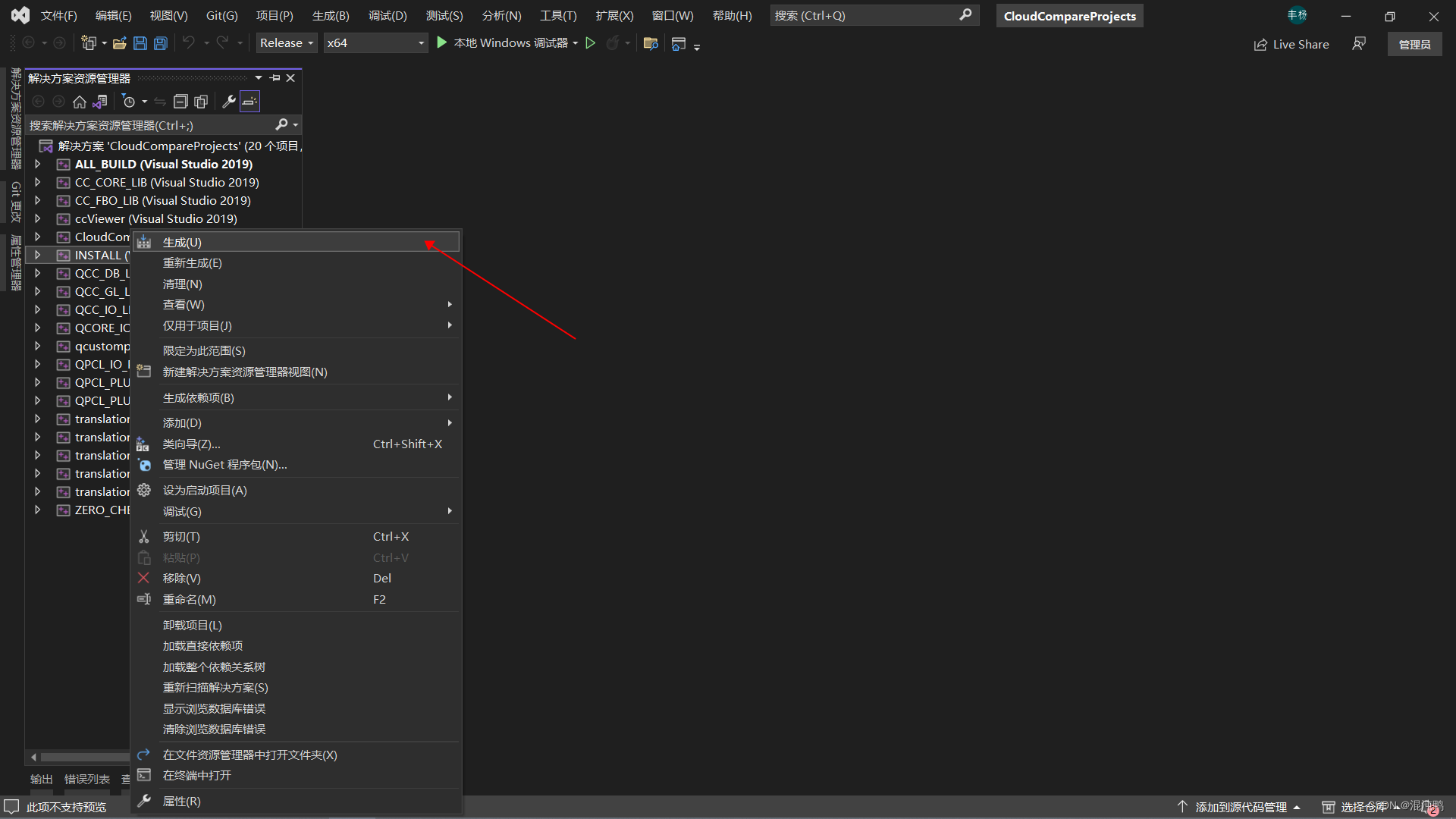
\quad 11、此时打开编译安装好的CloudCompare无法读取pcd文件
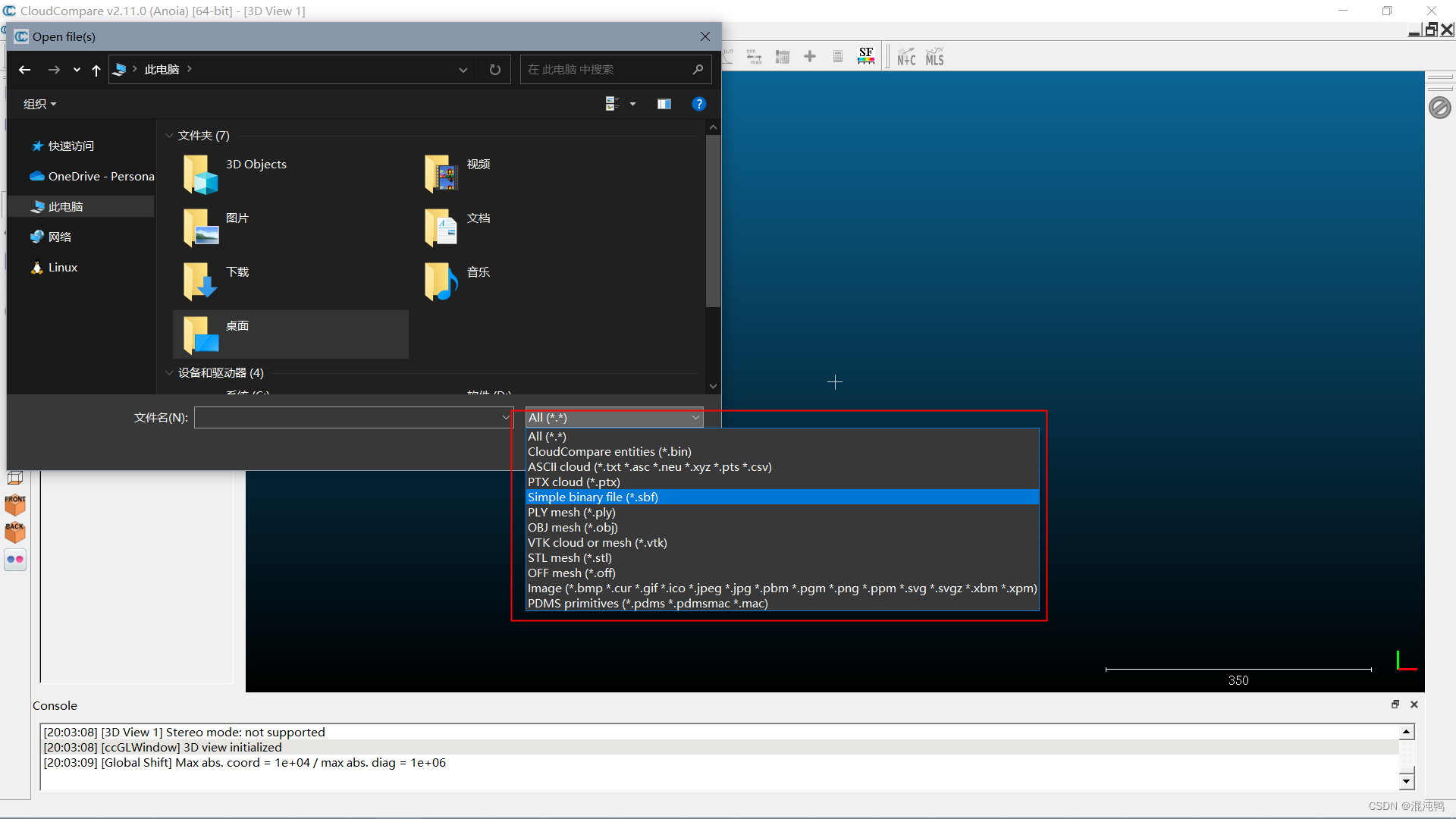
\quad 将OpenNI2.dll复制到CloudCompare安装目录下,然后再打开软件,即可读取pcd文件
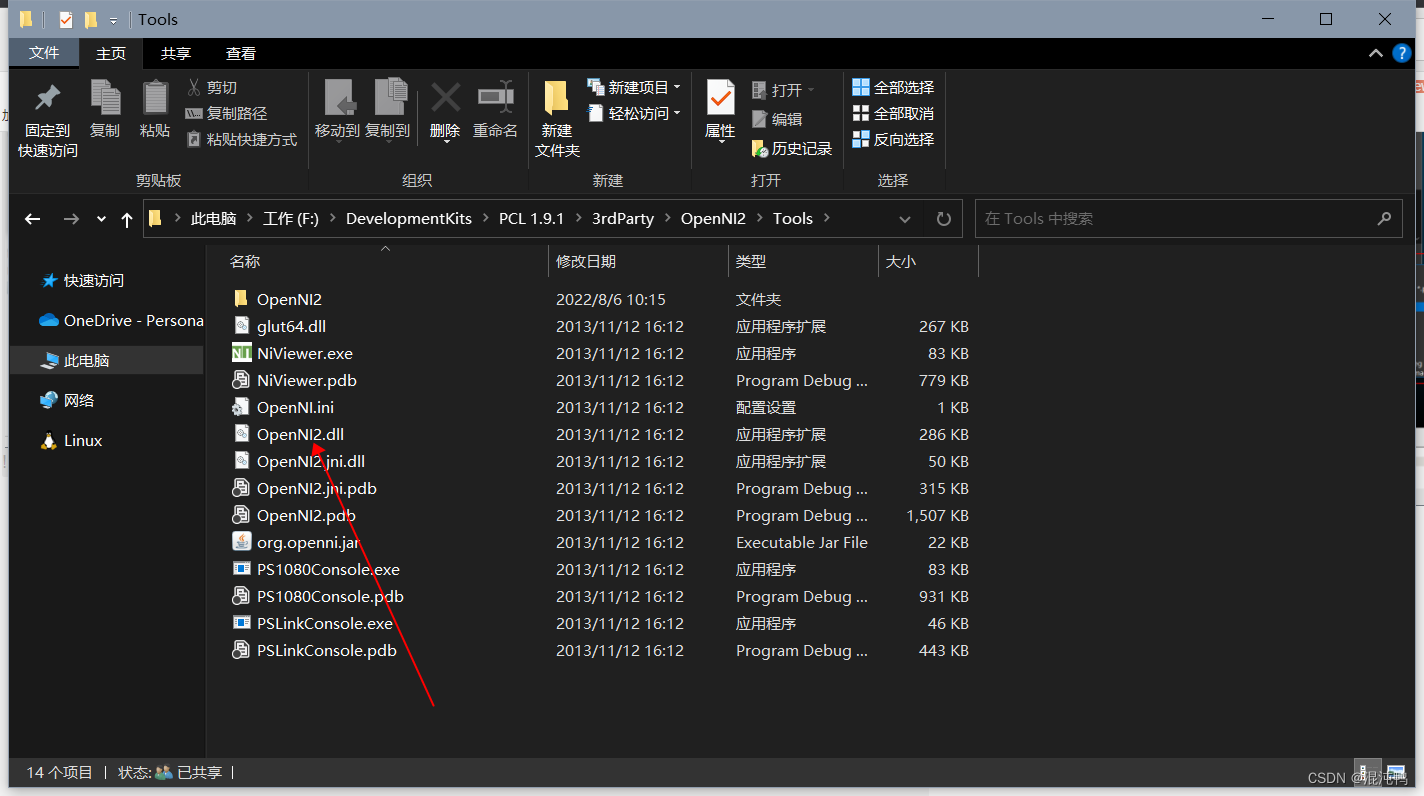
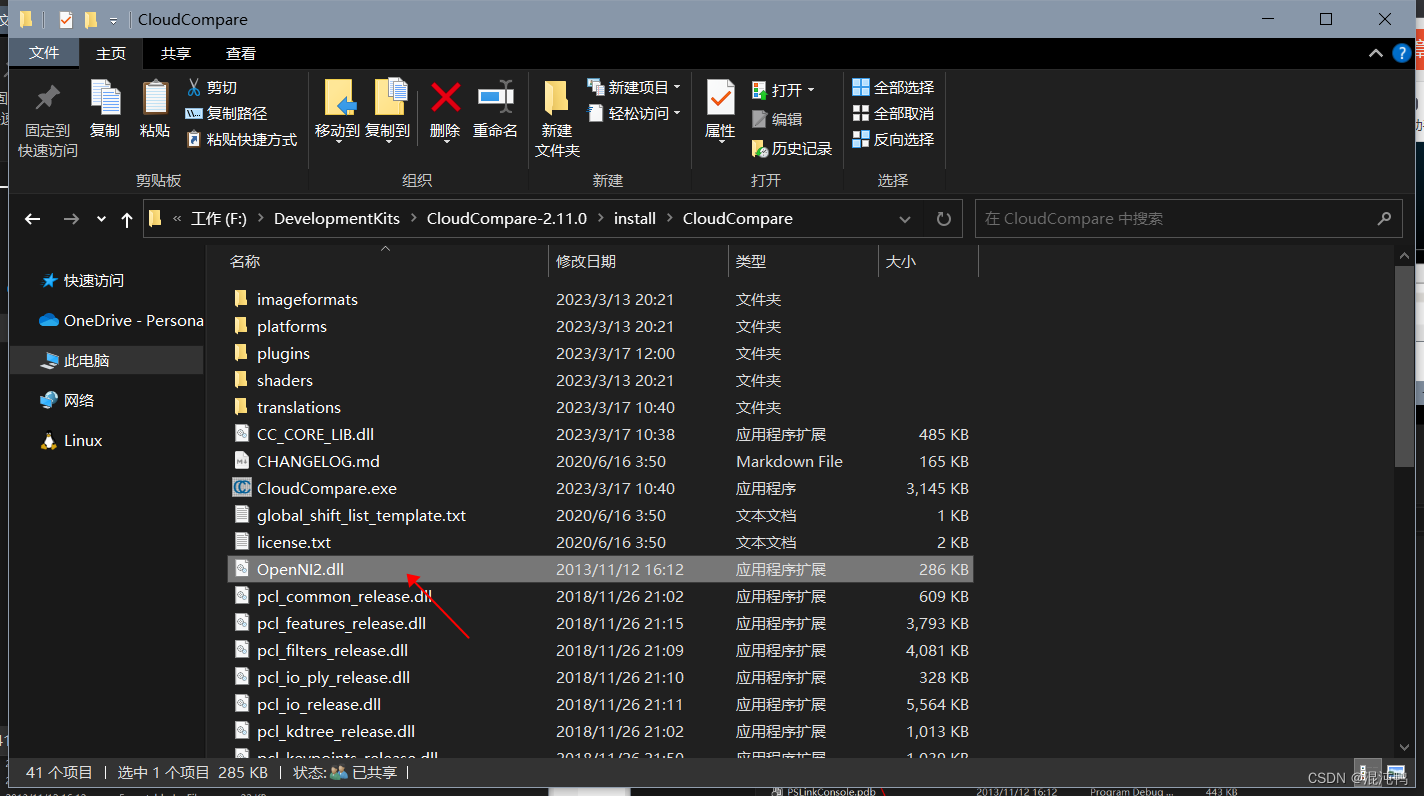
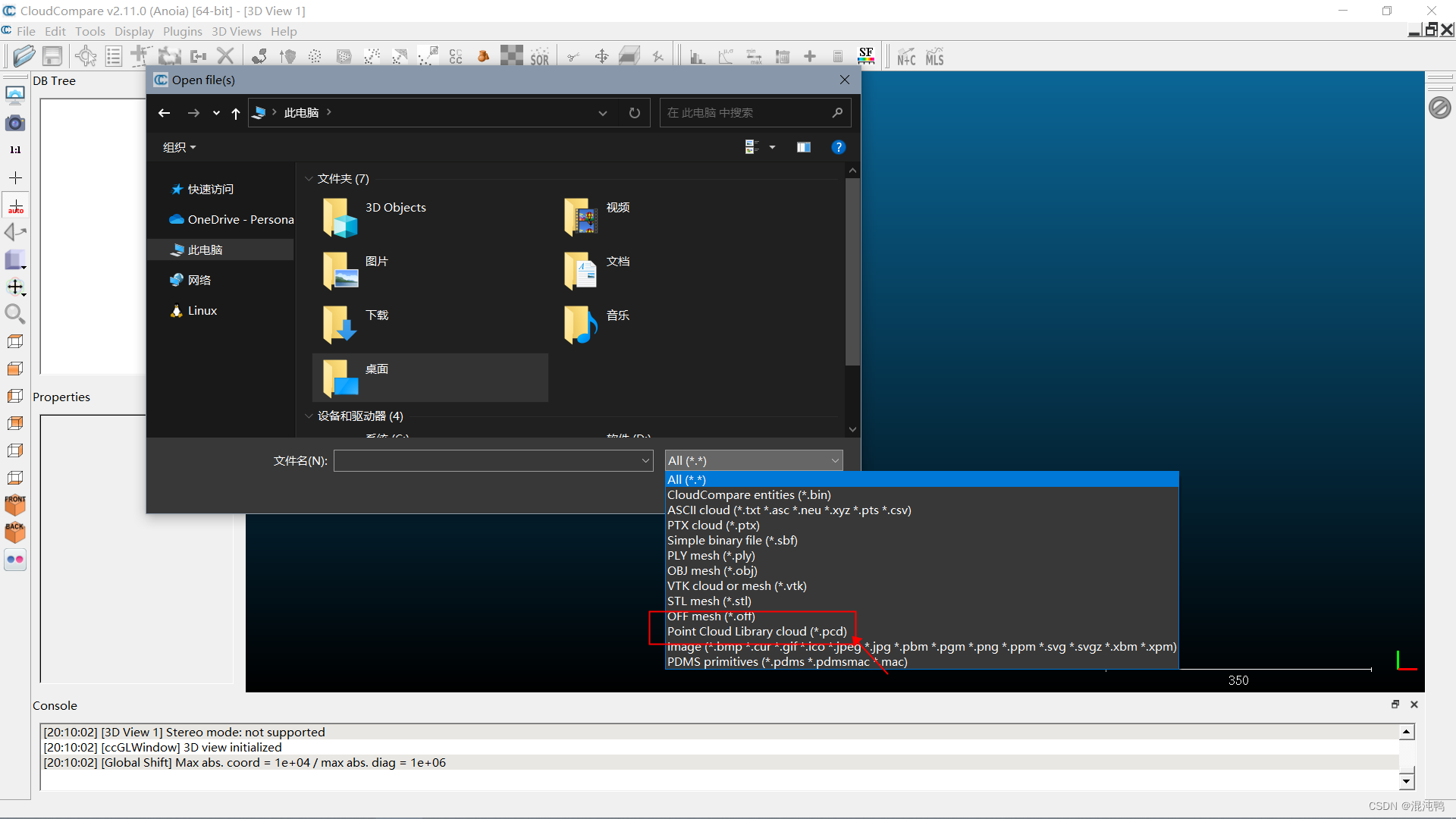
\quad 可以看到,此时文件选项中可以选择pcd文件,至此,CloudCompare 2.11.0编译安装完成
这篇关于VS2019+Qt5.15.2+CMake3.25.3编译CloudCompare2.11.0的文章就介绍到这儿,希望我们推荐的文章对编程师们有所帮助!








